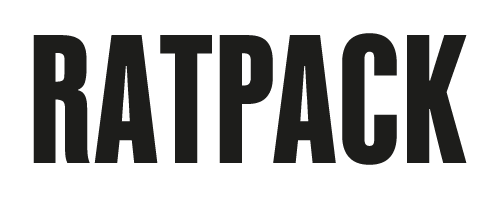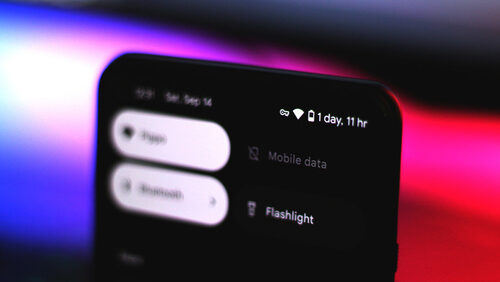Τα smartphones μας μπορούν να αντικαταστήσουν πολλά πράγματα που χρειαζόμασταν τακτικά - τα πορτοφόλια μας, τα κλειδιά του αυτοκινήτου μας και τώρα ακόμη και τους σαρωτές χάρη στα QR. Χάρη στην κάμερα, η ισχύς για σάρωση είναι ενσωματωμένη στο iPhone και μπορείς να το χρησιμοποιήσεις για να σαρώσεις έγγραφα, κωδικούς QR και πολλά άλλα, επιτρέποντάς να αποθηκεύσεις αρχεία IRL σε μικρή απόσταση, να ανοίγεις μενού σε εστιατόρια και ακόμη και να ελέγχεις τις τιμές των τροφίμων στα σούπερ μάρκετ. Αν δεν έχεις τσεκάρει τις παραπάνω λειτουργίες με το iPhone, καιρός να το κάνεις τώρα.
Πώς να σαρώσεις έγγραφα με το iPhone
Ο προεπιλεγμένος τρόπος για να σαρώσεις ένα έγγραφο με ένα iPhone βρίσκεται στην εφαρμογή Notes του iOS. Άνοιξε μια νέα σημείωση και πάτα το εικονίδιο της κάμερας στην κάτω γραμμή μενού. Πάτα Σάρωση Εγγράφων και, στη συνέχεια, κράτα πατημένο το τηλέφωνό σου για το έγγραφο που θέλεις να σαρώσεις.
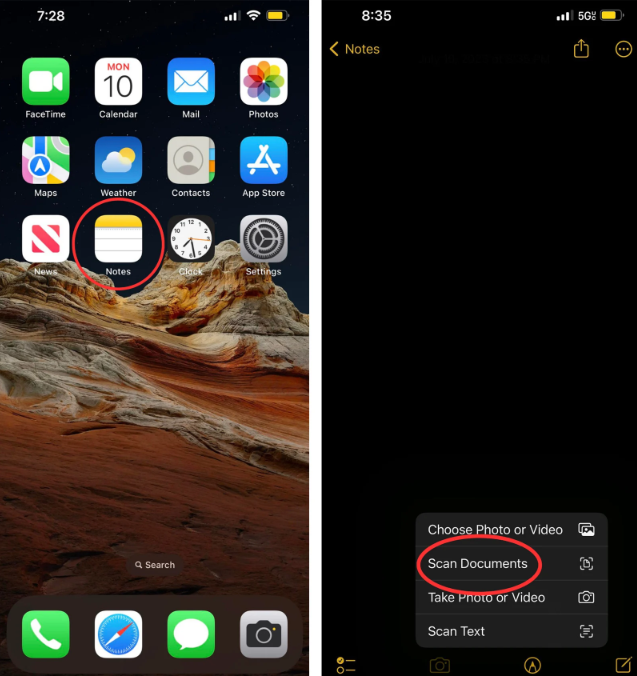
Η κάμερα θα σαρώσει το έγγραφο αυτόματα. Όμως, όπως ακριβώς και στη λήψη μιας φωτογραφίας, έχεις επίσης την επιλογή να το κάνεις χειροκίνητα πατώντας το λευκό κουμπί στο κάτω μέρος της οθόνης ή πατώντας το κουμπί έντασης. Εάν το έγγραφό σου έχει περισσότερες από μία σελίδες, επανέλαβε τη διαδικασία για κάθε σελίδα και πάτα το κουμπί ‘‘Αποθήκευση’’ στην κάτω δεξιά γωνία όταν ολοκληρώσεις την ενέργεια. Εάν πρέπει να επαναλάβεις ή να επεξεργαστείς μια σάρωση, πάτα το εικονίδιο στην κάτω αριστερή γωνία. Μόλις αποθηκευτούν, όλες οι σελίδες θα επισυναφθούν στην ίδια σημείωση στη βιβλιοθήκη σου.
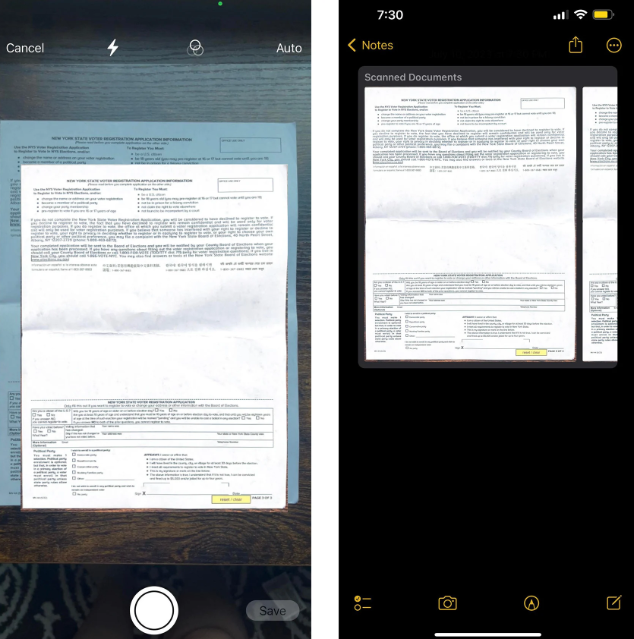
Πώς να σαρώσεις έναν QR Code
Άνοιξε την κάμερα και κράτα τη την επάνω στον κωδικό QR. Πάτα τον σύνδεσμο που δημιουργείται κάτω από τον κώδικα και θα σε μεταφέρει κατευθείαν στο πρόγραμμα περιήγησής. Θα αποσταλεί αυτόματα στον ιστότοπο ή στο PDF στον οποίο συνδέεται ο κωδικός QR.
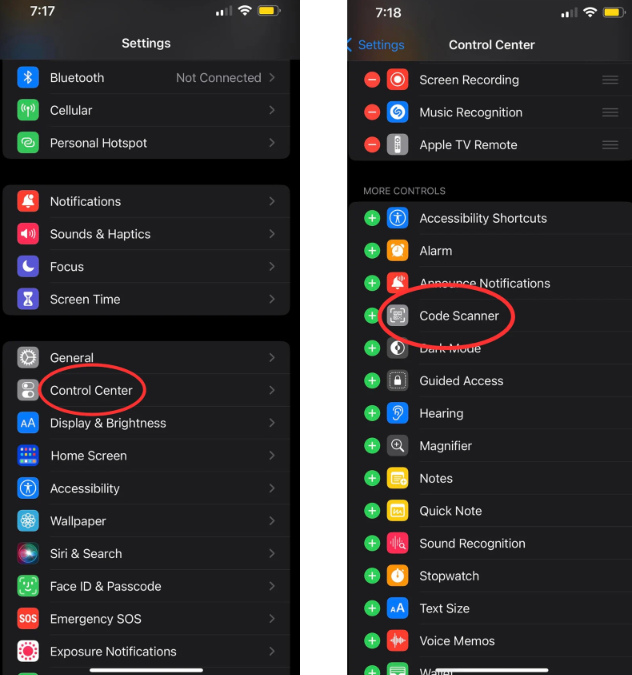
Ένας άλλος τρόπος για να σαρώσεις έναν κωδικό QR είναι χρησιμοποιώντας τον ενσωματωμένο σαρωτή κώδικα iOS. Πρώτα, πήγαινε στις Ρυθμίσεις και επέλεξε το Κέντρο Ελέγχου. Στη συνέχεια, πάτα το πράσινο εικονίδιο δίπλα στο Code Scanner για να το προσθέσετε στο Κέντρο Ελέγχου. Κάνε swipe προς τα κάτω από την επάνω δεξιά γωνία της αρχικής οθόνης σας και πάτα το Code Scanner. Το εικονίδιο αναπαρίσταται με έναν μικρό κωδικό QR μέσα σε τέσσερις γωνίες που το πλαισιώνουν. Αυτή η επιλογή θα σε μεταφέρει σε άλλη μορφή της κάμεράς σου και αυτή τη φορά, δεν χρειάζεται να κάνεις κλικ σε έναν σύνδεσμο: απλώς πλαισιώνεις τον κώδικα στις τέσσερις λευκές γωνίες και περιμένεις. Το Code Scanner θα σου δείξει αυτόματα τι είναι συνδεδεμένο στο πρόγραμμα περιήγησής σου.